在使用win10系统时,有些用户可能会遇到一个比较奇怪的问题,那就是鼠标指针出现了阴影,这个问题不仅仅影响了用户的使用体验,还可能导致鼠标操作的不准确性。win10鼠标指针阴影
在使用win10系统时,有些用户可能会遇到一个比较奇怪的问题,那就是鼠标指针出现了阴影,这个问题不仅仅影响了用户的使用体验,还可能导致鼠标操作的不准确性。win10鼠标指针阴影怎么去掉呢?解决方法并不难,本文将介绍win10鼠标指针有阴影去除方法,帮助大家摆脱这个困扰。
解决方法如下:
1、点击左下角任务栏中的开始,选择菜单列表中的设置。
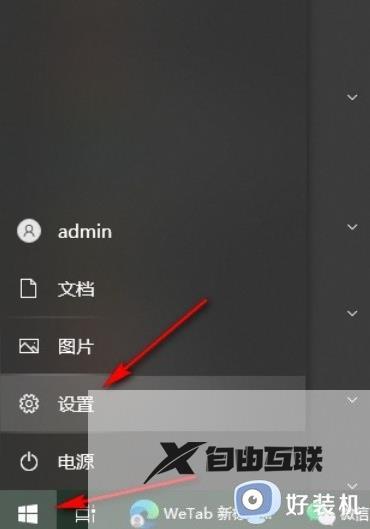
2、进入到设置界面后,点击其中的设备选项。
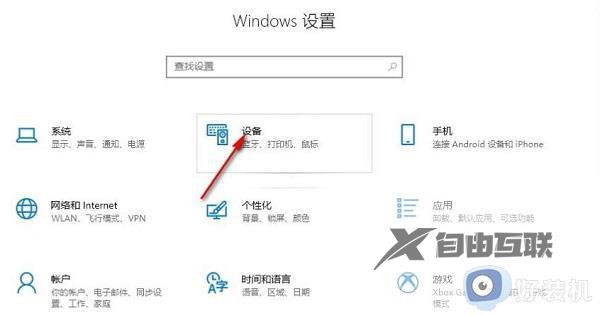
3、接着点击左侧栏中的鼠标选项。
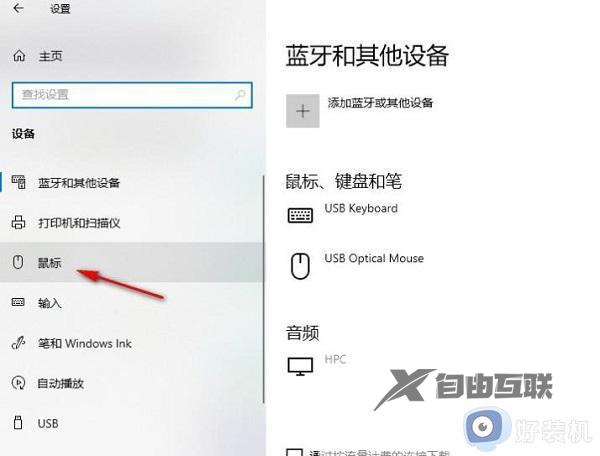
4、然后点击右侧相关设置中的其他鼠标选项。
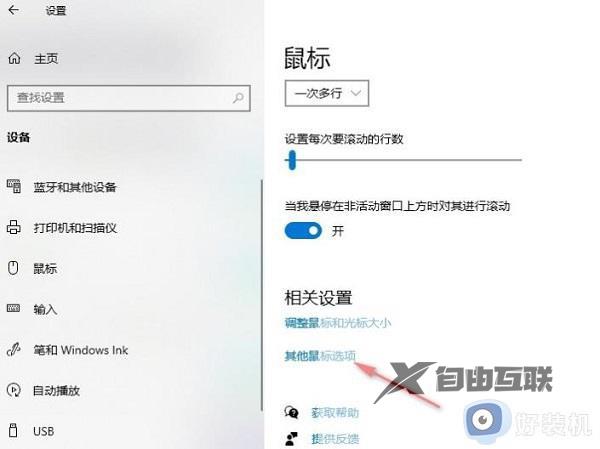
5、最后在打开的窗口中,点击上方中的指针选项卡,找到下方中的启用指针阴影,并将其小方框取消勾选,随后点击应用确定即可。
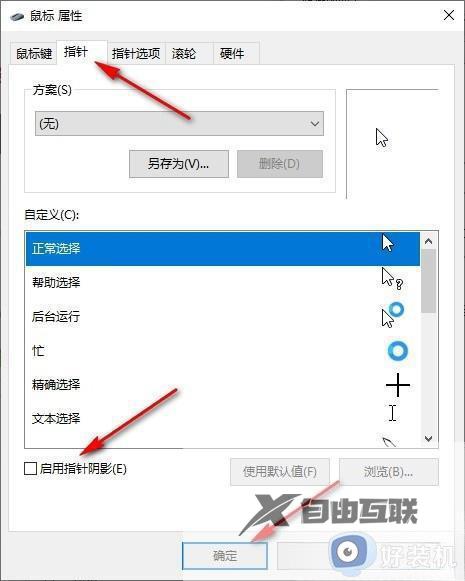
以上就是win10鼠标指针阴影怎么去掉的方法,如果您还有疑问,请按照以上步骤操作,希望这些方法能帮到您。
【文章出处:香港服务器 https://www.68idc.cn欢迎留下您的宝贵建议】